联想笔记本电脑如何一键重装系统win7?一键重装系统win7

联想笔记本电脑如何一键重装系统win7
联想笔记本电脑用户若想重装系统Win7,一键重装功能无疑是极为便捷的选择。所谓一键重装系统,是一种高度自动化的操作过程。它借助专业的装机工具,先是智能检测硬件环境是否适配Win7系统,接着提供多种win7系统版本,使得用户能够自由挑选合适的版本下载以及安装。

一、准备工具
通过官网下载在线电脑重装系统软件
二、注意事项
1、在重装系统前,需提前退出杀毒软件和防火墙,防止安全软件拦截或删除安装文件,导致重装失败。
2、重装系统会格式化系统盘(通常是C盘),需提前备份重要数据,防止丢失。
3、在线重装需下载系统镜像和驱动文件,全程保持网络连接正常,避免中断导致安装失败或文件损坏。
三、一键在线重装win7
1、提前关闭电脑中的杀毒软件、防火墙及第三方安全工具,避免拦截安装进程。
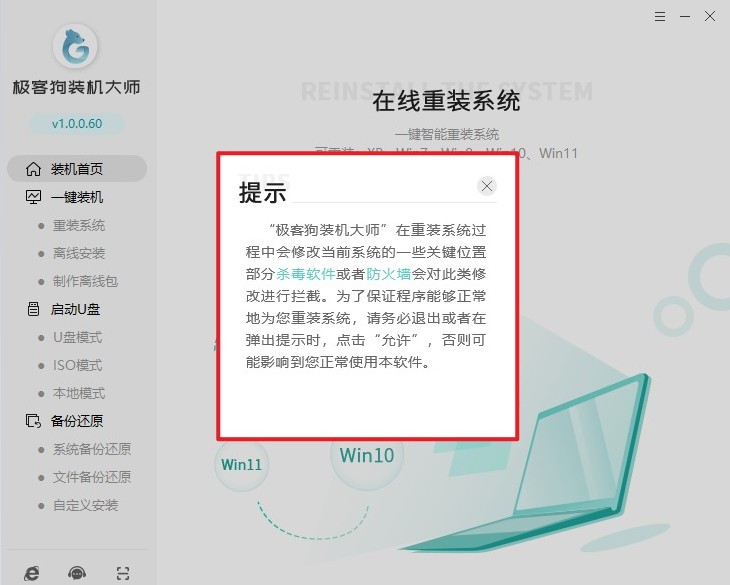
2、打开一键重装系统工具,在主界面点击“重装系统”功能选项。
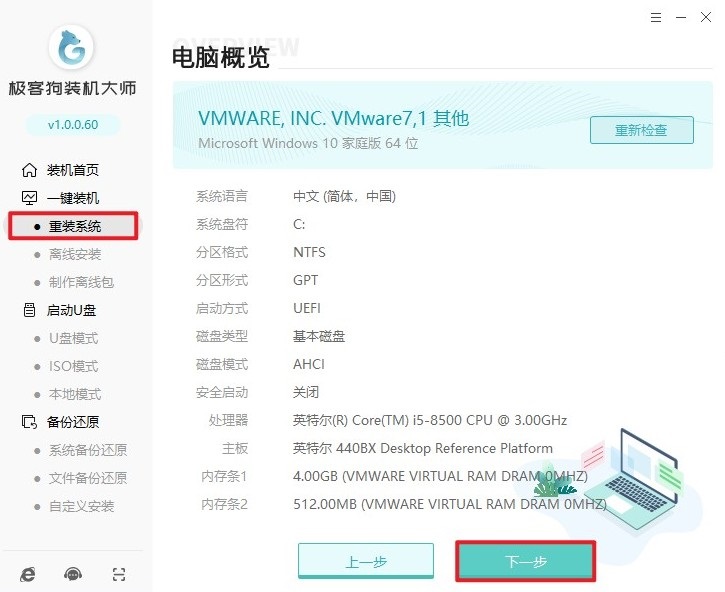
3、软件会自动检测硬件配置,并推荐适合的Windows 7版本(如旗舰版)
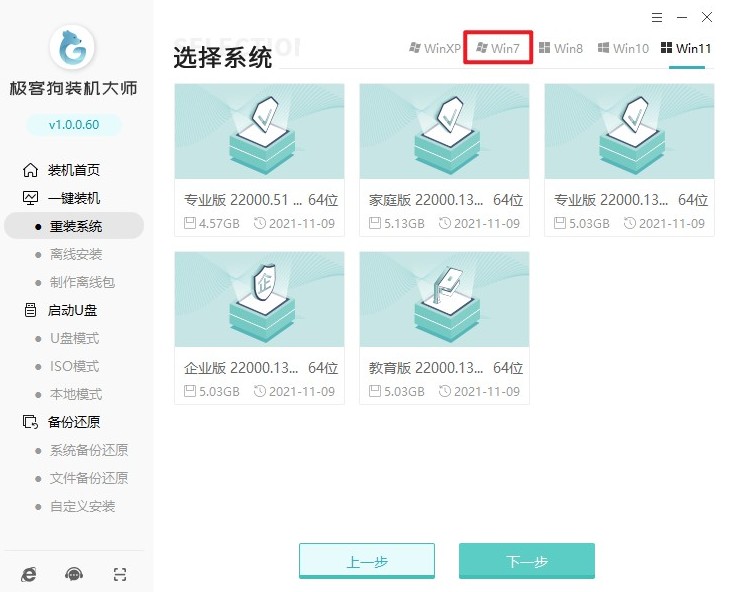
4、根据需求勾选需要的软件,系统安装后会自动部署。
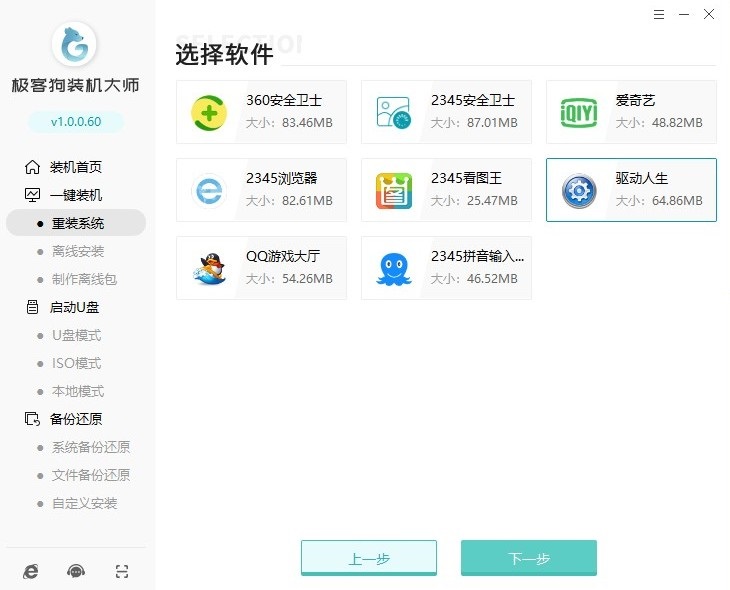
5、选择重要文件保留,软件会自动备份至指定分区,避免数据丢失。
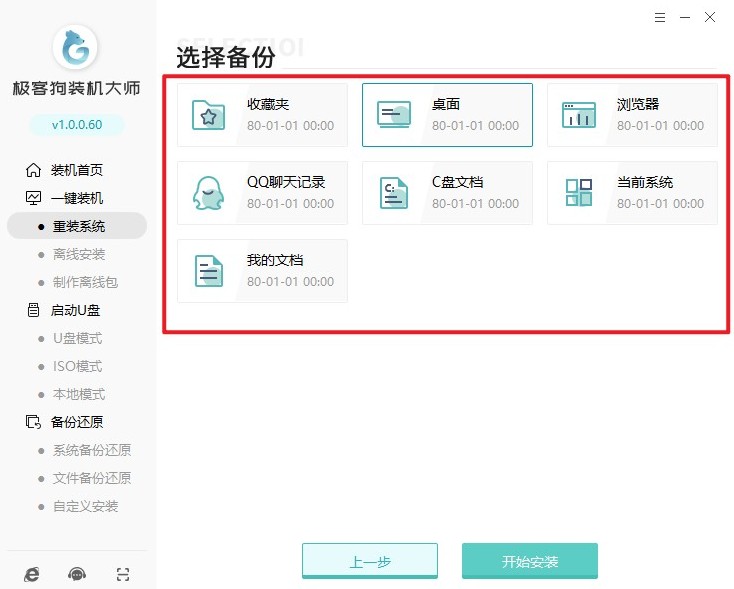
6、接下来,点击“下载并安装”,软件会自动下载Windows 7文件。

7、软件接下来自动解压镜像文件并部署安装环境,随后自动重启。
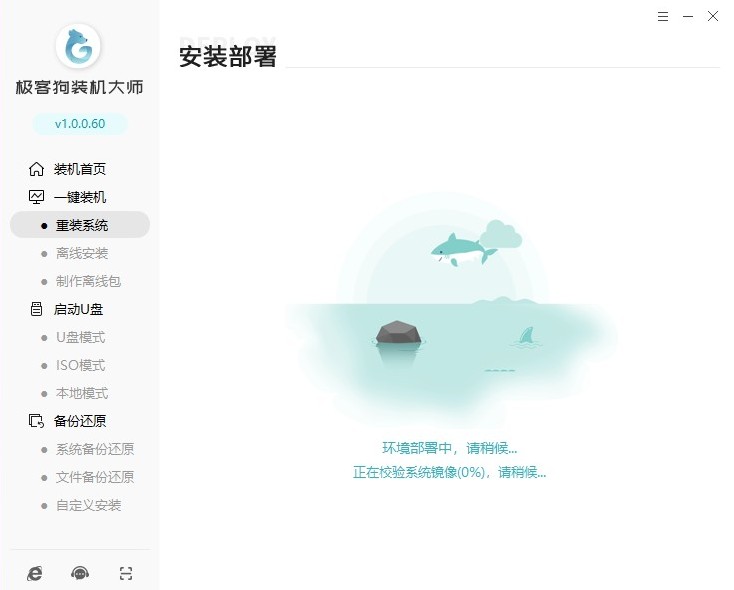
8、等待自动重启,全程无需手动操作。
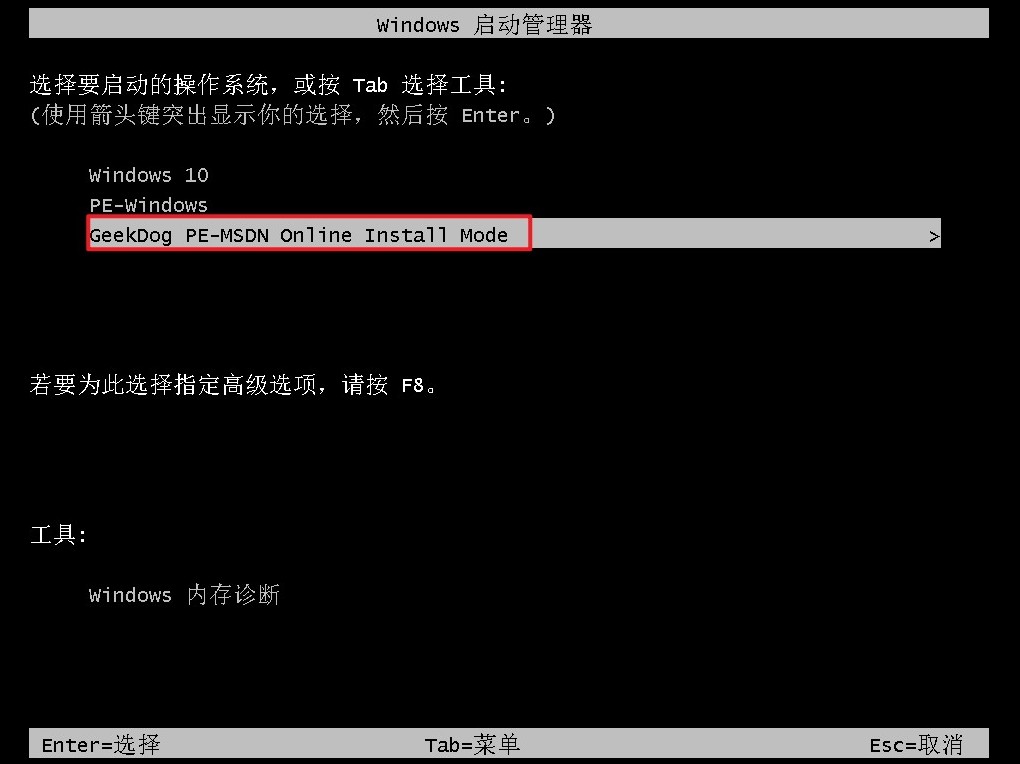
9、重启成功进入PE系统当中,自动开始安装Windows 7,直至进入桌面。
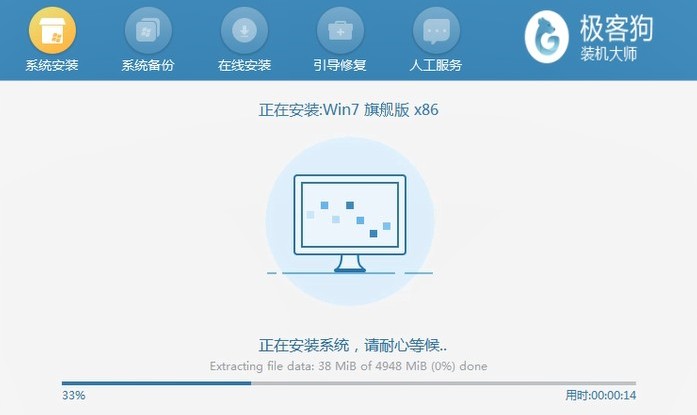
以上教程讲解了,一键重装系统win7如何操作。通过这一高效便捷的装机方式,用户能够快速拥有一个全新的、稳定的Win7操作系统环境。无论是因为系统卡顿、中毒还是误删重要文件导致的故障,都能在重装系统完成后得到解决。
原文链接:https://www.jikegou.net/cjwt/6141.html 转载请标明
极客狗装机大师,系统重装即刻简单
一键重装,备份还原,安全纯净,兼容所有

